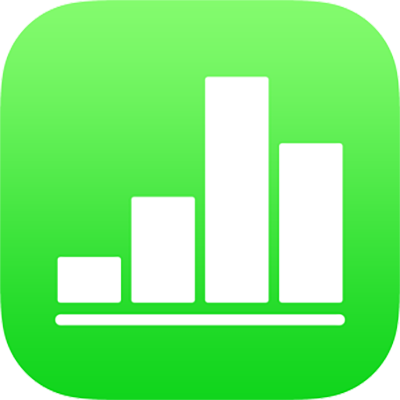
Skift udseende på diagramtekst og mærker i Numbers på iPhone
Du kan ændre udseendet på diagramtekst ved at anvende et andet format, ændre skriften, tilføje en ramme m.m.
Hvis du ikke kan redigere et diagram, skal du måske låse det op.
Skift skrift, format og størrelse på diagramtekst
Du kan ændre udseendet på al teksten i diagrammet på en gang.
Tryk på diagrammet, og tryk på
 .
.Tryk på Format, og tryk derefter på Mærker.
Gør et af følgende:
Skift skrift: Tryk på Diagramskrift, og tryk derefter på en skrift.
Hvis du ikke kan se Diagramskrift, skal du skubbe op fra bunden af betjeningsmulighederne.
Skift skriftformat: Tryk på Diagramskrift, tryk på
 ved siden af en skrift, og tryk derefter på et format.
ved siden af en skrift, og tryk derefter på et format.Gør skriften mindre eller større: Tryk på
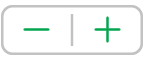 .
.Størrelsen på al tekst i diagrammet ændres proportionalt (med den samme procent).
Tryk på
 for at lukke betjeningsmulighederne.
for at lukke betjeningsmulighederne.
Rediger diagrammets titel
Diagrammer har en eksempeltitel (Titel), der er skjult som standard. Du kan vise diagramtitlen og ændre den.
Tryk på diagrammet, tryk på
 , og tryk derefter på Diagram.
, og tryk derefter på Diagram.Slå Titel til.
Du ændrer titlens justering, så den f.eks. står til venstre for diagrammet, ved at trykke på Format og derefter vælge en justeringsmulighed.
Du flytter titlen til centrum af et kransediagram ved at trykke på Position og derefter trykke på Centreret.
Du redigerer titlen ved at vælge teksten, skrive en ny titel og derefter trykke på OK.
Tilføj og rediger værdimærker i diagrammer
Diagrammer har mærker, der viser værdien af bestemte datapunkter. Diagramdata vises som standard i samme format som kildedata. Hvis kildedata f.eks. er formateret som en procentdel, har data i diagrammet et procentsymbol. Du kan ændre diagramformatet, så kun tallet vises, og vælge, hvor datamærkerne skal vises.
Tryk på diagrammet, og tryk på
 .
.Tryk på Format, og tryk derefter på Mærker.
Gør et af følgende:
Lagkage- og kransediagrammer: Slå Værdier til, og tryk derefter på Position for at vælge det sted, hvor mærkerne skal vises. Slå Værdier fra for at skjule værdimærkerne.
Hvis du trykker på Placering, vælger Indvendig, og slår Undgå overlapning til, flyttes mærkerne måske, så de ikke overlapper, og der kan blive vist henvisningsstreger, der forbinder mærkerne med deres stykke eller segment. Hvis du vælger Udvendig, flyttes mærkerne uden for stykkerne eller segmenterne. Du kan forbinde mærkerne med deres stykke eller segment ved at trykke på Lige eller Skråtstillet for at slå henvisningsstreger til. Tryk på Ingen, hvis du ikke vil have henvisningsstreger. Når henvisningsstregerne er skråtstillede, opstilles billedteksterne i kolonner som vist herunder.
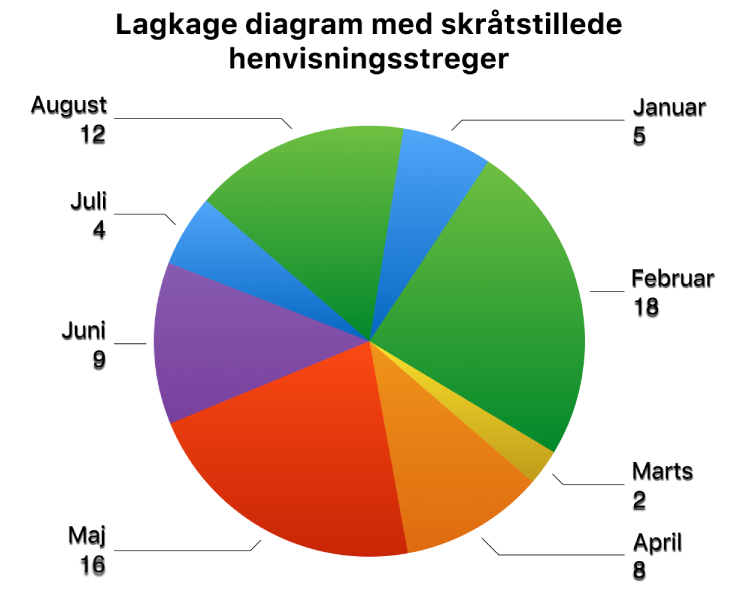
Punkt- og boblediagrammer: Tryk på Værdier under Datapunktmærker, og vælg mellem X- og Y-værdier. Tryk på Ingen for at skjule værdimærker.
Du ændrer mærkets placering ved at trykke på Placering og derefter trykke på en mulighed.
Hvis boblediagrammet har overlappende bobler, kan du slå Vis mærker forrest til for at undgå, at mærkerne dækkes.
Øvrige diagramtyper: Tryk på en mulighed under Serieværdier for at anbringe mærkerne et bestemt sted, f.eks. Nederst, I midten, Øverst eller Over. Mulighederne afhænger af diagramtypen.
Gør et af følgende for at vise diagramdata som tal (i stedet for kildedataenes format):
Lagkage- og kransediagrammer: Tryk på Talformat, og tryk derefter for at slå Samme som kilde fra.
Øvrige diagramtyper: Tryk på Værdimærker, tryk på Talformat, og tryk derefter for at slå Samme som kilde fra.
Hvis Samme som kilde er slået til, passer værdimærkerne til formatet på de originale data i tabellen.
Rediger mærker til akse
Du kan vælge, hvilke mærker der skal vises på en akse, redigere navnene på dem og ændre deres vinkel.
Tryk på diagrammet, og tryk på
 .
.Tryk på Format, og tryk derefter på Mærker.
Gør et af følgende:
Rediger markeringer på Værdiakse (X): Tryk på Værdimærker under Værdiakse (X).
Rediger markeringer på Kategoriakse (Y): Tryk på Værdimærker under Kategoriakse (Y).
Brug betjeningsmulighederne til X- eller Y-aksen til at foretage justeringer.
Hvis du slår Navn på akse til, føjer Numbers et eksempel på et aksenavn til diagrammet. Du ændrer det ved at vælge aksenavnet og derefter skrive dit eget.
Du kan læse, hvordan du føjer en billedtekst eller et mærke til et diagram, under Føj en billedtekst eller en titel til objekter i Numbers på iPhone.